Cómo descomprimir un archivo Tar.gz en Linux

Tar.gz es uno de los formatos de compresión de archivos más comunes en Linux hoy en día. A diferencia de ZIP, RAR y 7ZIP, es una combinación de dos formatos de archivo diferentes: TAR y GZIP. Este tutorial muestra cómo descomprimir un archivo tar.gz utilizando herramientas gráficas y de comando que ya forman parte de su distribución de Linux.
¿Qué es Tar.gz?
Un archivo tar.gz es una combinación de tar y gzip. El primero codifica su archivo en un formato de archivo secuencial adecuado para cintas magnéticas, mientras que el segundo lo comprime a un tamaño más pequeño.
La mayor ventaja de los archivos tar.gz es que son más compactos y fáciles de manejar que otros formatos de archivo comprimido.
Además, gzip es un formato que es tan antiguo como Internet, por lo que las herramientas que pueden comprimir y descomprimir archivos tar.gz están ampliamente disponibles para casi todas las plataformas.
Descomprimir archivos Tar.gz usando su administrador de archivos
La mayoría, si no todos, los administradores de archivos de Linux pueden descomprimir un archivo tar.gz. Por ejemplo, el administrador de archivos Nautilus en Ubuntu puede descomprimir tar.gz a través del menú contextual.
- Abra su administrador de archivos en Linux.
- Navegue a la carpeta que contiene su archivo tar.gz.
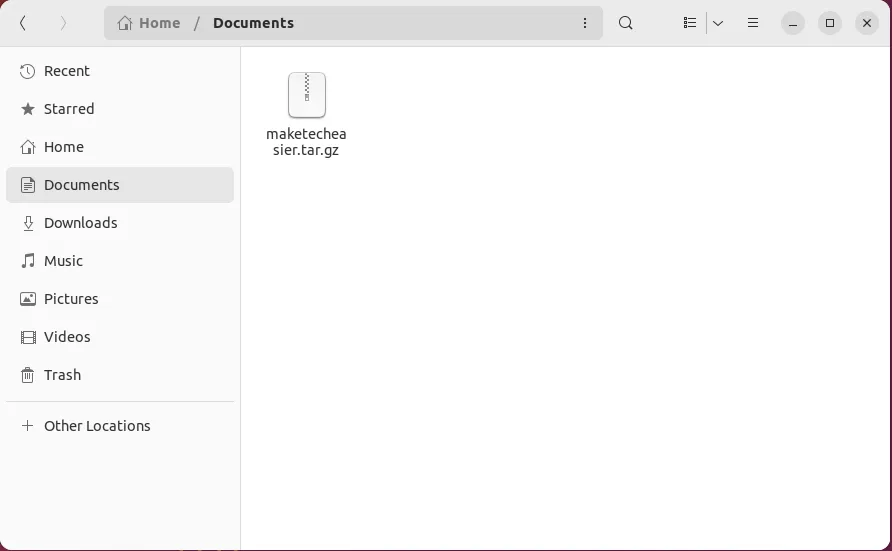
- Haz clic con el botón derecho en tu archivo y selecciona «Extraer en».
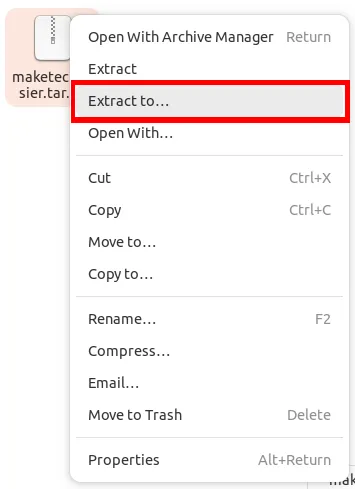
- Seleccione el directorio en el que guardar los archivos extraídos. Haga clic en «Seleccionar».
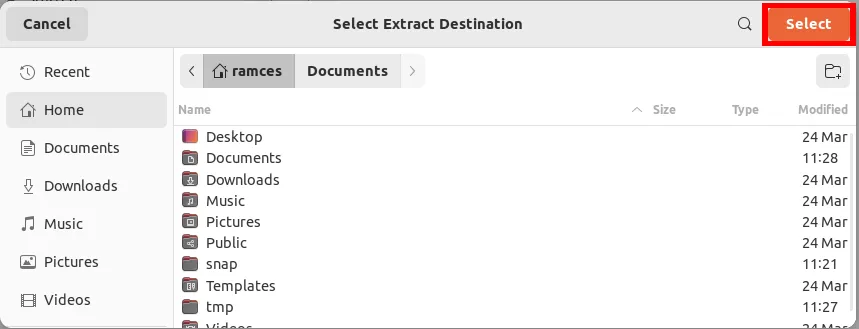
Descomprimir archivos Tar.gz usando la línea de comando
- Abra una terminal y vaya al directorio que contiene su archivo tar.gz.
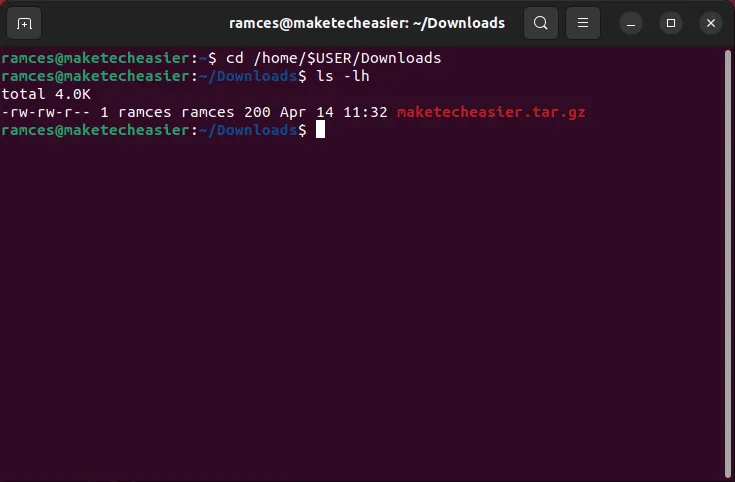
- Descomprima su archivo tar.gz con el
tarcomando:
tar -xzvf maketecheasier.tar.gz
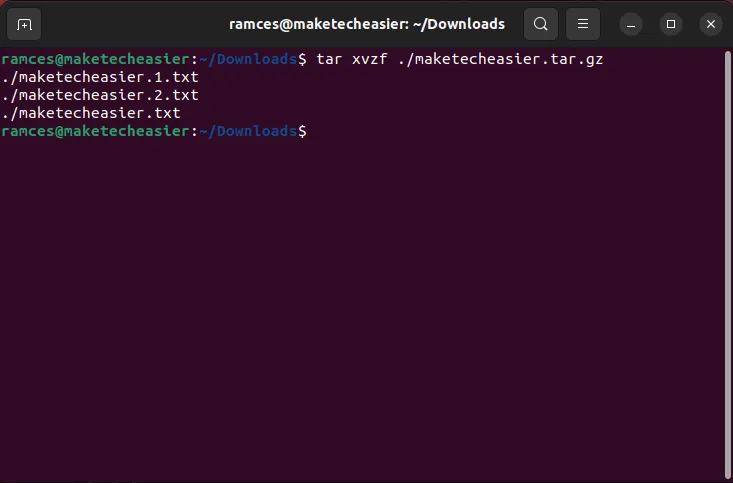
También puede decirle a tar que extraiga su archivo en un directorio diferente. Por ejemplo, el siguiente comando descomprimirá mi archivo «maketecheasier.tar.gz» en mi carpeta «Documentos»:
tar -xzvf maketecheasier.tar.gz -C /home/$USER/Documents

Descomprimir archivos Tar.gz con Xarchiver
Si bien el administrador de archivos en la mayoría de las distribuciones puede funcionar con tar.gz, hay casos en los que necesita una herramienta más poderosa para hacer el trabajo. Xarchiver es un programa gráfico altamente flexible que puede descomprimir archivos y formatos de paquetes portátiles en Linux.
- Instale Xarchiver en Debian y Ubuntu ejecutando el siguiente comando:
sudo apt install xarchiver
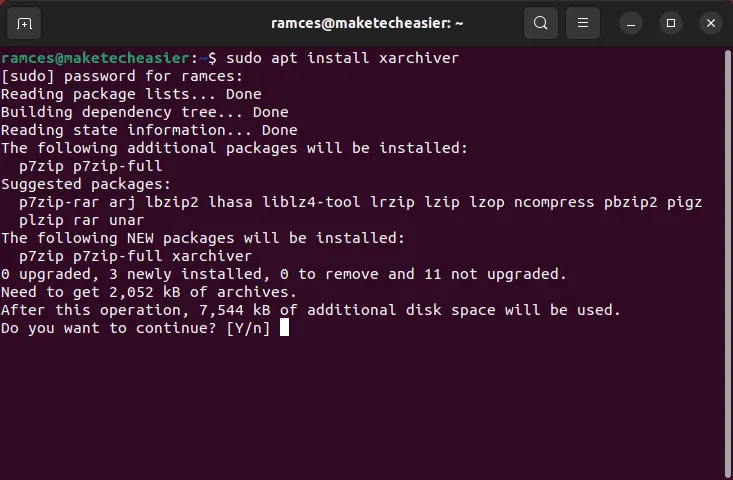
- Ejecute «Xarchiver». Haz clic en «Archivar», luego en «Abrir».
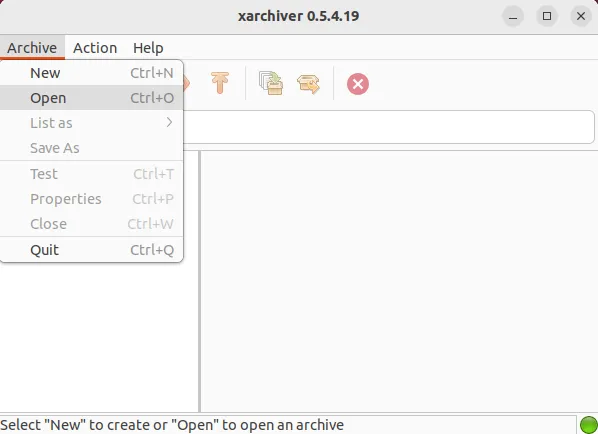
- Navegue a su archivo tar.gz y haga clic en «Abrir».
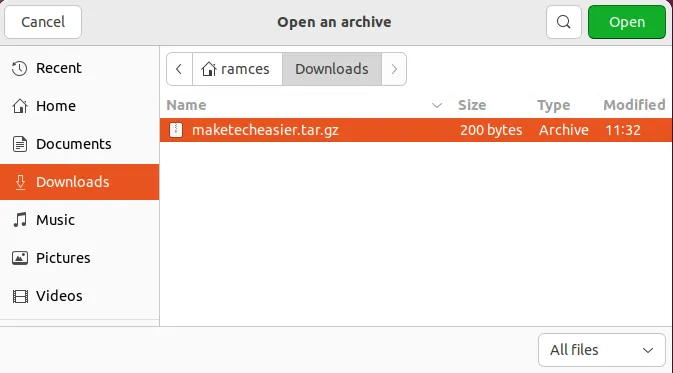
- Haga clic en «Acción», luego «Extraer».
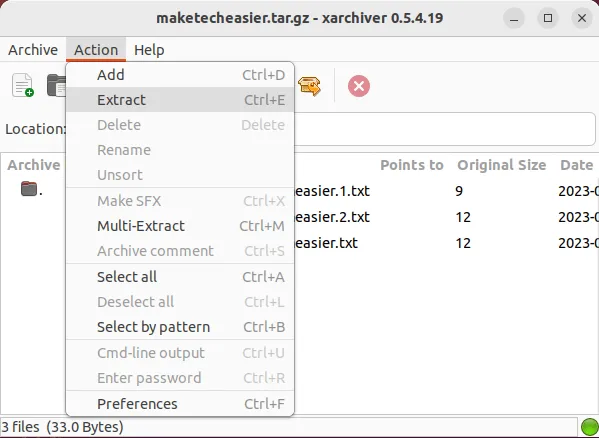
En el cuadro de opciones que aparece, elige cómo y dónde quieres descomprimir tu archivo tar.gz.
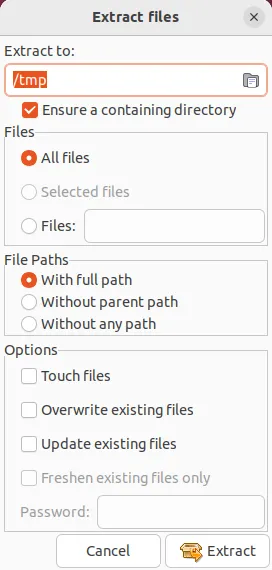
- Haga clic en la casilla de verificación «Tocar archivos». Esto le indicará a Xarchiver que descomprima el contenido de su archivo, independientemente de los archivos en el directorio de destino.
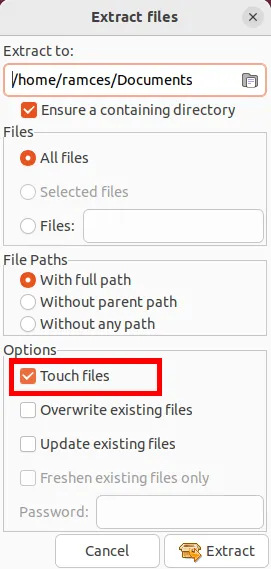
- Haga clic en el botón «Extraer» para descomprimir su archivo tar.gz.
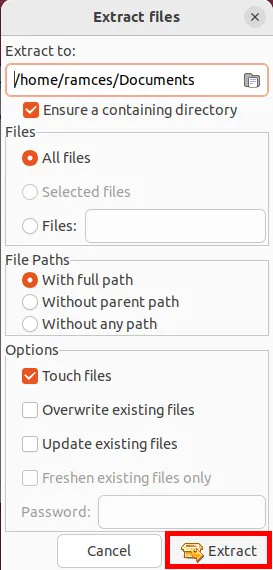
Descomprimir archivos Tar.gz con Unpack
Unpack es un simple script contenedor de Bash de terceros que le permite descomprimir casi cualquier tipo de formato de archivo moderno en Linux. A diferencia de tar y Xarchiver, pretende ser una solución simple de comando único para extraer archivos Tar.gz.
- Para comenzar a instalar Unpack, clone el script Unpack del repositorio Git del autor:
git clone https://github.com/githaff/unpack.git
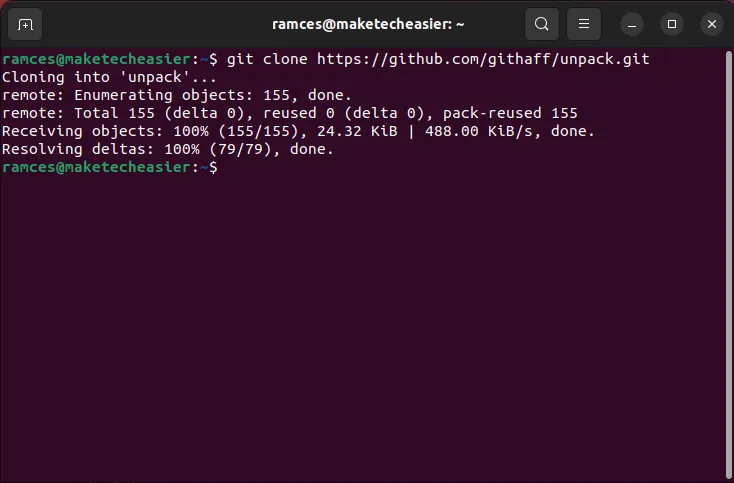
- Cree una carpeta «bin» en el directorio de inicio de su usuario:
mkdir /home/$USER/bin
- Copie el script Unpack en su nueva carpeta «bin»:
cp /home/$USER/unpack/unpack /home/$USER/bin/
- Habilite el bit de ejecución de su nuevo script Unpack:
chmod u+x,go-x /home/$USER/bin/unpack
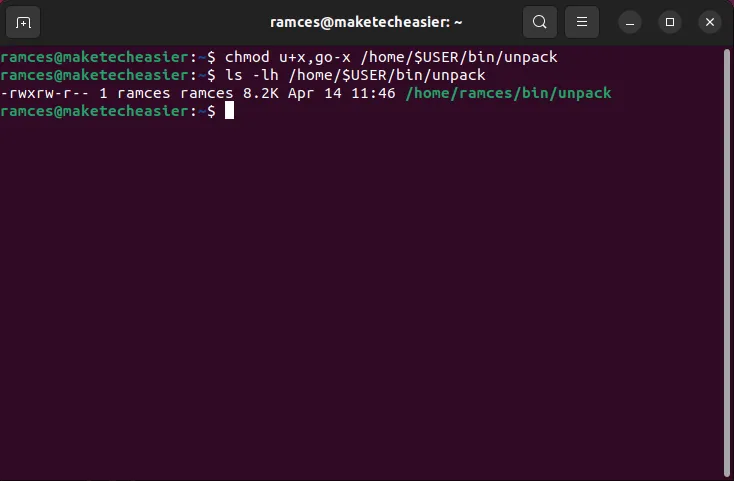
- Use desempaquetar para descomprimir su archivo tar.gz. Por ejemplo, ejecutar el siguiente comando extraerá el archivo «maketecheasier.tar.gz» en mi carpeta «Descargas»:
unpack /home/$USER/Downloads/maketecheasier.tar.gz
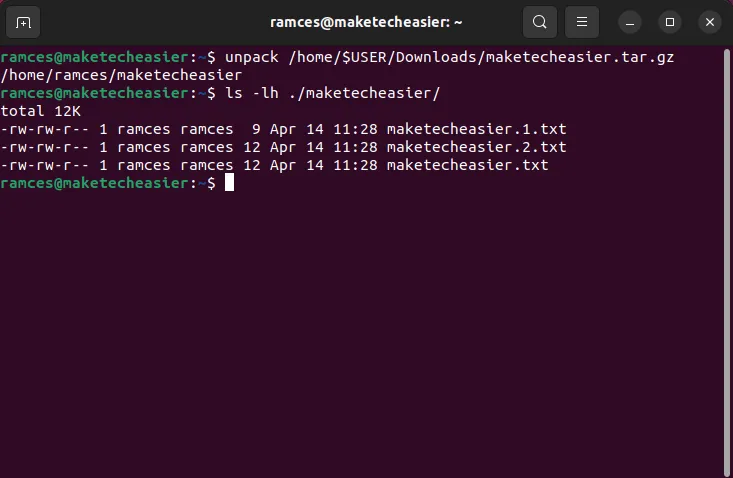
Preguntas frecuentes
¿Es posible extraer un archivo tar.gz en macOS y Windows?
Puede descomprimir un archivo tar.gz en macOS haciendo doble clic en él en el programa Finder. También puede usar el mismo tarcomando para extraer el archivo tar.gz en la Terminal.
Para descomprimir un archivo tar.gz en Windows, puede descargar la utilidad de archivo 7zip o instalar Linux a través de WSL.
¿Es posible extraer varios archivos tar.gz al mismo tiempo?
Puede descomprimir varios archivos tar.gz en la misma carpeta ejecutando un ciclo Bash for dentro de su directorio de archivos: for i in $(ls); do tar -xvzf $i ; done. También puede utilizar la herramienta de extracción múltiple de Xarchiver para extraer varios archivos tar.gz.
¿Puede Xarchiver extraer archivos tar.gz de forma selectiva en lugar de sobrescribirlos?
Sí. Desmarque la opción «Tocar archivos» en el cuadro de diálogo Extraer archivos, luego habilite la opción «Actualizar archivos existentes» o la casilla de verificación «Actualizar solo archivos existentes».
Crédito de la imagen: Unsplash . Todas las alteraciones y capturas de pantalla por Ramces Red.
- Pío



Deja una respuesta